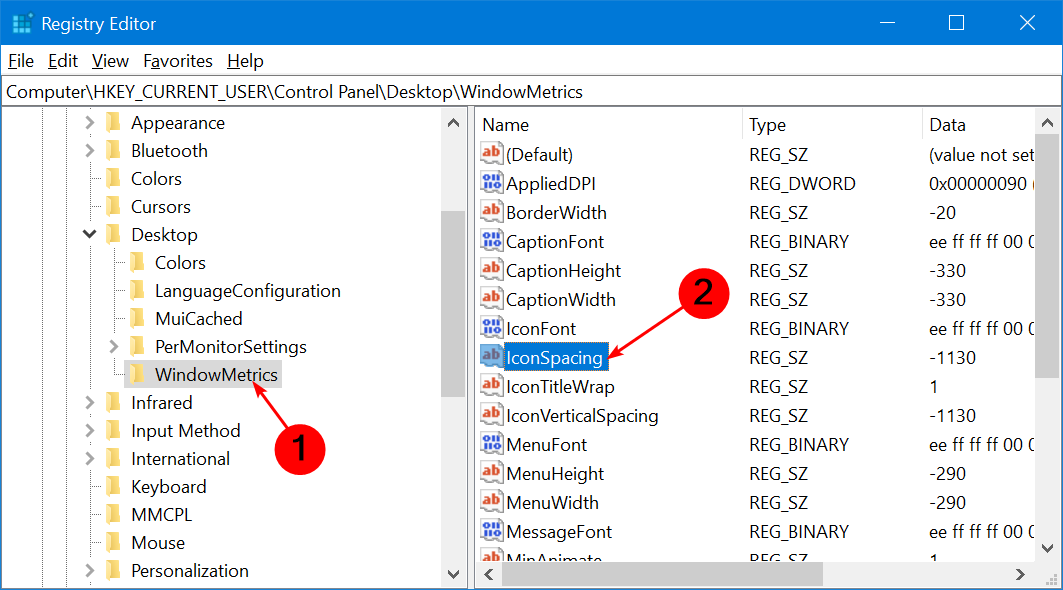Platzieren Sie Ihre Desktop-Symbole für eine bessere Organisation
- Viele Desktops wirken überladen und unorganisiert, weil die Symbole zu nah beieinander liegen oder zu viele davon gleichzeitig auf dem Bildschirm angezeigt werden.
- Wenn Sie möchten, dass Ihr Desktop ordentlich und organisiert ist, müssen Sie den Abstand zwischen den einzelnen Symbolen ändern.

Der Desktop ist der sichtbarste Teil Ihres Computers und dort werden Sie viel Zeit verbringen. Windows kann Ihnen bei der Organisation Ihres Desktops helfen, aber manchmal wird es chaotisch, insbesondere beim Symbolabstand.
Symbole sind die Darstellung von Dateien, Ordnern und Anwendungen auf Ihrem Computer. Sie können verschoben, kopiert, gelöscht und umbenannt werden. Diese Symbole können über den Desktop verstreut sein, aber das ist möglich Aktivieren Sie die Funktion zum automatischen Anordnen für einen nahtloseren Look.
Warum sind meine Symbole auf meinem Desktop verteilt?
Es gibt eine Reihe von Gründen, warum Ihre Symbole möglicherweise auf Ihrem Desktop verteilt sind. Einige umfassen:
- Mehrere Monitore – Ihr Symbol ist möglicherweise auf Ihrem Desktop verteilt, weil Sie mehr als einen Monitor an Ihren Computer angeschlossen haben. Einige Anwendungen zeigen ihre Symbole auf allen Monitoren an.
- Habe sie versehentlich verschoben – Sie können Ihre Desktopsymbole verschieben, indem Sie sie ziehen. Mit einem einzigen Klick können Sie Symbole auf Ihrem gesamten Desktop verschieben.
- Neue Programme installieren/deinstallieren – Symbole auf dem Desktop werden oft verschoben, wenn Programme installiert oder deinstalliert werden. In diesem Fall kehren Ihre Symbole nicht automatisch dorthin zurück, wo sie hingehören.
Der Standard-Symbolabstand unter Windows ist ziemlich groß, insbesondere wenn Sie viele Symbole auf Ihrem Desktop haben. Dies kann es schwierig machen, das gewünschte Symbol zu finden, ohne auf dem Bildschirm zu scrollen. Sie können den Symbolabstand bearbeiten, wenn Sie mehr Ordnung und Ordnung auf Ihrem Desktop erreichen möchten.
Wie testen, bewerten und bewerten wir?
Wir haben in den letzten sechs Monaten daran gearbeitet, ein neues Überprüfungssystem für die Art und Weise zu entwickeln, wie wir Inhalte produzieren. Anschließend haben wir die meisten unserer Artikel überarbeitet, um echtes praktisches Fachwissen zu den von uns erstellten Leitfäden bereitzustellen.
Weitere Einzelheiten finden Sie hier wie wir bei WindowsReport testen, überprüfen und bewerten.
Wie kann ich den Abstand zwischen Symbolen ändern?
1. Ändern Sie die Größe der Symbole manuell
- Halt die Strg Taste und dann drücken + oder - Mit den Tasten können Sie die Größe und den Abstand der Desktopsymbole anpassen.
- Mit zunehmender Größe vergrößert sich der Abstand und umgekehrt.
Während diese Methode für einige Leute funktionieren mag, bevorzugen andere es, die Einstellung zu optimieren, um den gewünschten Abstand zu erreichen. Der Abstand der Desktop-Symbole ist möglicherweise zu groß, wenn Sie die Größe der Symbole mit dieser Methode ändern, wodurch der Desktop kitschig aussieht.
2. Bearbeiten Sie die Registrierung
- Schlagen Sie die Windows + R um das zu öffnen Laufen Befehl.
- Typ regedit und schlagen Eingeben.

- Navigieren Sie zum folgenden Ort:
HKEY_CURRENT_USER\Control Panel\Desktop\WindowMetrics - Klicke auf Fenstermetriken im linken Bereich und doppelklicken Sie dann auf IconSpacing im rechten Bereich, um den Wert zu ändern.
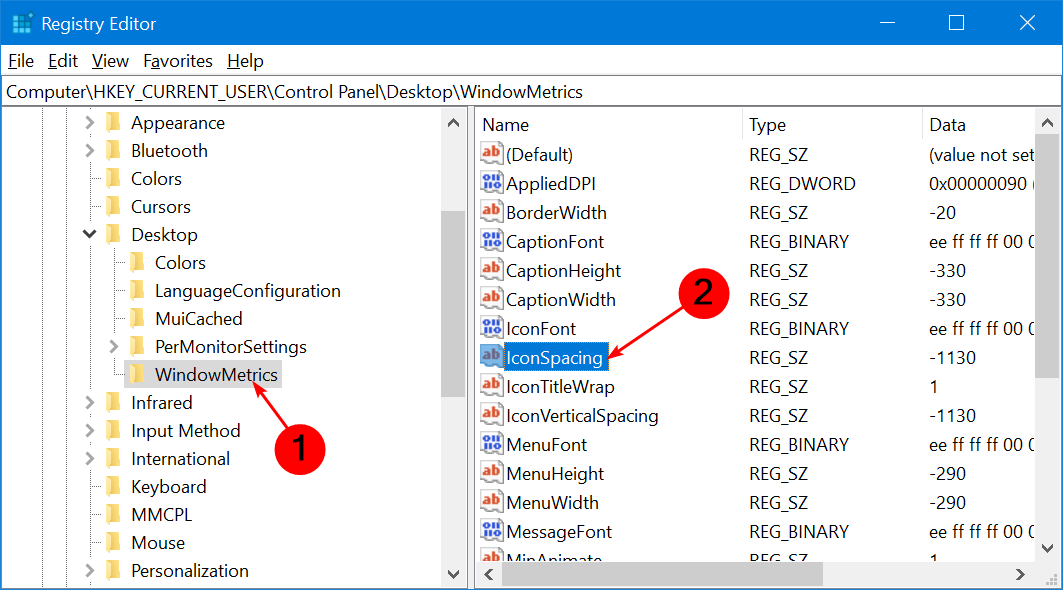
- Wählen Sie einen beliebigen Wert zwischen -480 und -2730 (-480 ist der minimale Abstand, -1128 ist die Standardeinstellung und -2780 ist der maximale Abstand).
- Klopfen OK um Änderungen zu speichern.

Diese Schritte gelten für den horizontalen Abstand. Für den vertikalen Abstand:
- Klicke auf Fenstermetriken im linken Bereich und doppelklicken Sie dann auf IconVerticalSpacing im rechten Bereich, um den Wert zu ändern.

- Wählen Sie einen beliebigen Wert zwischen -480 und -2730 (-480 ist der Mindestabstand, -1128 ist der Standardsymbolabstand und -2780 ist der maximale Abstand in Windows 10).
- Klopfen OK um Änderungen zu speichern.

- Starten Sie Ihren Computer neu, um die Änderungen zu speichern.
Wenn Sie eine freie Größe verwenden und zufällige Werte auswählen, müssen Sie diese Schritte möglicherweise einige Male wiederholen, bis Sie den gewünschten Abstand erhalten.
- Microsoft Store-Apps vs. Desktop-Apps: Welche sollten Sie verwenden?
- So öffnen und verwenden Sie das Emoji-Panel unter Windows 10
- Windows Software Development Kit: Alles, was Sie wissen müssen
- Clipchamp kommt für Windows 10 und ersetzt den Video Editor
Obwohl Sie unter Windows 10 die Größe Ihrer Symbole anpassen und deren Abstände ändern können, kann dies zeitaufwändig sein, wenn Sie eine große Anzahl von Symbolen auf Ihrem Desktop haben.
Es gibt Dienstprogramme von Drittanbietern, mit denen Sie den Abstand zwischen Ihren Desktop-Symbolen in Sekundenschnelle ändern können. Mit solchen Tools können Sie auch andere Einstellungen anpassen, z. B. Symbolgröße, Farbe und Transparenz.
Ihr Desktop ist der erste Ort, an dem Sie hinschauen, wenn Sie Ihren PC einschalten, und der letzte Ort, wenn Sie ihn herunterfahren. Daher ist es wichtig, die Organisation organisiert zu halten, da sie Ihnen dabei helfen kann, effizient zu bleiben und die Produktivität zu steigern.
Hoffentlich hat Ihnen eine dieser Methoden dabei geholfen, den Abstand zwischen Symbolen auf Ihrem Desktop in Windows 10 zu reduzieren.
Wie Sie oben gesehen haben, war das Ändern des Symbolabstands unter Windows 10 einfach und schnell durchzuführen. Wenn Sie mehr mit Ihrem Desktop machen möchten, haben wir einige skizziert Desktop-Anpassungssoftware Das wird viele Ihrer Bedürfnisse erfüllen.
Wenn Sie Schwierigkeiten mit der Organisation haben, werden Sie erleichtert sein, herauszufinden, dass es sie gibt Desktop-App-Launcher um Platz zu schaffen und Ihre Arbeit zu optimieren.
Teilen Sie uns im Kommentarbereich unten mit, ob es Ihnen gelungen ist, den Abstand Ihrer Windows 10-Symbole anzupassen.